ZArchiver
Руководство пользователя Разрешения на доступ к накопителям Работа с Android/[data|obb] Описание ошибок
Разрешения на доступ к накопителям
Начиная с Android 4.4, Google начал блокировать доступ к внешним накопителям и памяти телефона. Эти изменения преследовали и преследуют цель обеспечения конфиденциальности и безопасности пользовательских данных.
На устройствах с Android 11+ и исправлениями безопасности от 1 марта 2024 и более поздних версиях предоставление доступа к папкам Android/(data|obb) с помощью приложения «Файлы» невозможно.
Удаление обновлений приложения Файлы
Компания Google выпустила обновление приложения Файлы (DocumentsUI). Это приводит к невозможности выбора папок Android/(data|obb) для предоставления разрешения (приложение Файлы открывает неправильный путь).
Для отката этого обновления необходимо перейти: Настройки телефона > Приложения > Управление приложениями / Все приложения > Файлы (название приложения зависит от локали телефона) > Удалить обновления (может быть в меню)
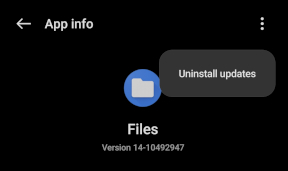
Android 11+
Для отображения списка файлов и работы с файлами и архивами ZArchiver требуется разрешение "Доступ ко всем файлам".
Чтобы предоставить доступ, необходимо активировать переключатель в окне разрешения.
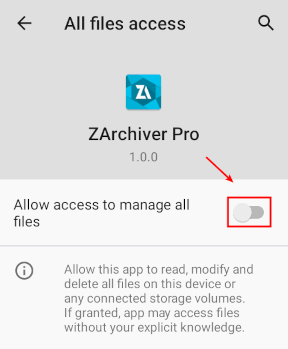
На устройствах Samsung окно предоставления доступа выглядит иначе.
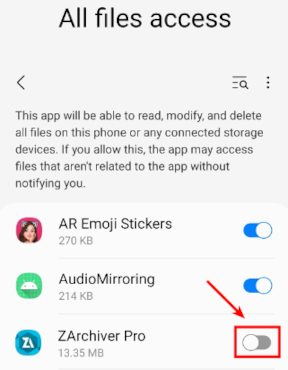
Android TV 11/12
Для отображения списка файлов и работы с файлами и архивами ZArchiver требуется разрешение "Файлы и медиафайлы" в состоянии "Разрешить в любом режиме".
Чтобы предоставить доступ, необходимо выбрать пункт "Разрешения", затем "Файлы и медиафайлы" и установить переключатель в положение "Разрешить в любом режиме".
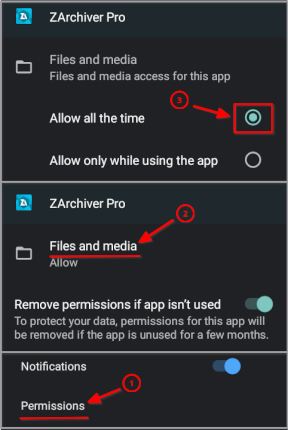
Android 13+ Android/data
Для доступа к данным в подпапках Android/data и Android/obb, требуется явное разрешение доступа к ним.
Окно должно сразу открыться в нужном месте. Но необходимо убедиться, что открывшийся путь правильный (см. изображение, путь подчеркнут красным).
Неправильный путь может быть вызвано обновлением приложения Файлы. См. раздел "Удаление обновлений приложения Файлы".
Чтобы предоставить доступ, вы должны выбрать "Использовать эту папку" и подтвердить свой выбор в диалоговом окне.
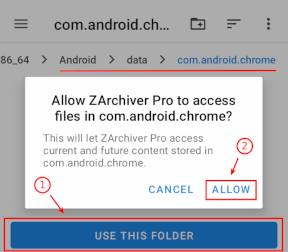
Android 13+ Android/obb
Для доступа к данным в Android/obb, требуется разрешение на установку неизвестных приложений.
Чтобы предоставить доступ, необходимо активировать переключатель в окне разрешения.
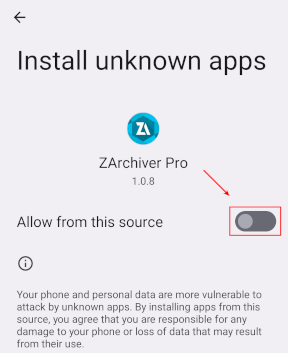
Android 11+ Android/data
Для отображения списка файлов папок Android/data и Android/obb, требуется явное разрешение доступа к ним.
Окно должно сразу открыться в нужном месте. Но необходимо убедиться, что открывшийся путь правильный (см. изображение, путь подчеркнут красным).
Неправильный путь может быть вызвано обновлением приложения Файлы. См. раздел "Удаление обновлений приложения Файлы".
Чтобы предоставить доступ, вы должны выбрать "Использовать эту папку" и подтвердить свой выбор в диалоговом окне.
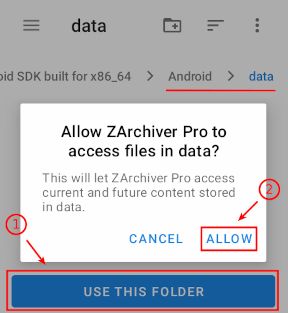
Android 10
Чтобы иметь возможность записывать данные на внешнюю карту, необходимо выбрать путь до неё.
Окно должно сразу открыться в нужном месте. Нет необходимости переходить по какому-либо пути. Чтобы предоставить доступ на запись, вы должны выбрать "Использовать эту папку".
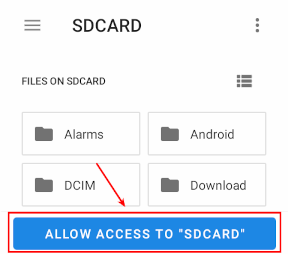
Android 7-9
Чтобы иметь возможность записывать данные на внешнюю карту, вы должны подтвердить доступ к карте в диалоговом окне.
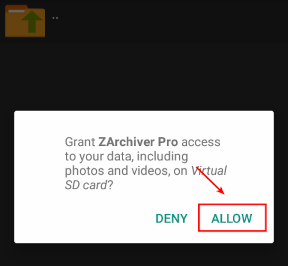
Android 5-6
Чтобы иметь возможность записывать данные на внешнюю карту, необходимо выбрать путь до неё.
В меню "Открыть из" нужно выбрать внешнюю карту. Затем подтвердите выбор, нажатием кнопки "Выбрать".
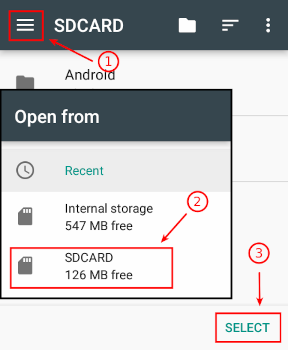
Android 4.4
ZArchiver поддерживает обходной путь доступа записи данных на SD карту для устройства Samsung. Для других устройств единственным обходным решением является рутирование устройства и изменение файла конфигурации системы.